Mainosten seuranta HubSpotissa
Päivitetty viimeksi: elokuuta 31, 2023
Saatavilla minkä tahansa seuraavan Tilauksen kanssa, paitsi jos toisin mainitaan:
|
|
Määritä mainosten seuranta HubSpotissa ja opi, miten HubSpot seuraa, mitä mainoksia yhteystietosi klikkaavat ja konvertoivat.
Miten mainosten seuranta HubSpotissa toimii
Seurannan avulla HubSpot voi kohdistaa yhteydenotot tiettyihin mainoksiin soveltamalla seurantaparametreja mainos-URL:ien loppuun. Kun olet yhdistänyt mainostilisi, HubSpot soveltaa seurantaa mainoksiin, jotka ovat tällä hetkellä aktiivisia tai tarkistusta odottavia. Jos HubSpot ei pysty seuraamaan mainosta, jotkin verkon raportointitiedot, kuten klikkaukset ja näyttökerrat, näkyvät silti kyseisen mainoksen osalta HubSpotin mainostyökalussa.
HubSpot pystyy seuraamaan vain seuraavantyyppisiä mainoksia yhteydenottojen määritystä varten:
- Google Ads: Joitakin mainostyyppejä ei kuitenkaan tueta API-rajoitusten vuoksi. Lue lisää tuetuista mainostyypeistä, vaatimuksista ja parametreista, joita käytetään Google-mainosten seurannassa ja raportoinnissa.
- Älykkäitä kampanjoita voidaan seurata, mutta tiettyjen mainosryhmien, mainosten tai avainsanojen raportointitiedot eivät ole käytettävissä.
- Discovery-kampanjoita voidaan seurata, kunhan et ohita mainoskampanjan mainosryhmien tai mainosten seurantaa.
- YouTube-mainoksia ja Performance Max -kampanjoita ei voi seurata, mutta muita raportointitietoja, kuten näyttökertoja ja klikkauksia, on saatavilla HubSpotin mainosten kojelaudalla.
- Facebook- ja Instagram-mainokset: HubSpot voi seurata useimpia Facebook- ja Instagram-mainoksia, mutta joitakin mainostyyppejä ei tueta API-rajoitusten vuoksi. Lue lisää tuetuista mainostyypeistä, vaatimuksista ja parametreista, joita käytetään Facebook- ja Instagram-mainosten seurannassa ja raportoinnissa.
- Mainoksia, jotka eivät linkitä ulkoisiin sivustoihin, kuten Facebook Messenger -mainoksia, ei voi seurata.
- Mainoksia, jotka käyttävät Placement Asset Customization (PAC) -karusellimuotoa, ei voida seurata. Tavallisia karusellimainoksia voidaan seurata.
- Advantage+-mainostyyppejä ei tueta, eikä niitä voi seurata.
- LinkedIn-mainokset: HubSpot voi seurata useimpia LinkedIn-mainoksia, mutta joitakin mainostyyppejä ei tueta API-rajoitusten vuoksi. Lue lisää tuetuista mainostyypeistä, vaatimuksista ja parametreista, joita käytetään LinkedIn-mainosten seurannassa ja raportoinnissa.
- Viestimainoksia ei voi seurata.
- Tehostettuja viestejä tai sosiaalisia mainoskampanjoita ei voi seurata, vaikka sosiaalinen viesti olisi luotu HubSpotissa.
-
- Leadit, jotka lähettävät Lead Gen -lomakkeita millä tahansa mainostyypillä, synkronoidaan HubSpotiin, vaikka mainostyyppi ei olisikaan seurattavissa.
Jos muokkaat mainoskampanjan nimeä, HubSpotin seurantamallissa oleva utm_campaign-arvo ei päivity automaattisesti. HubSpot jatkaa mainoksen seurantaa, mutta jos luotat utm_campaign-parametriin muissa järjestelmissä, sinun on ehkä päivitettävä mainoksen URL-osoite. Voit päivittää URL-osoitteen vastaamaan uutta mainoskampanjan nimeä tekemällä jonkin seuraavista toimista:
- Muokkaa mainosverkossa manuaalisesti mainoskampanjan URL-osoitetta vastaamaan uutta nimeä.
- Poista mainosverkossa utm_campaign-parametri ja arvo kokonaan ja tallenna sitten. HubSpot havaitsee puuttuvan parametrin ja päivittää URL-osoitteen automaattisesti.
Automaattinen seuranta
Jos haluat seurata mainoksia mainostilillä, varmista, että HubSpotin automaattinen seuranta on käytössä:
- Napsauta HubSpot-tilisi ylänavigointipalkin settings asetuskuvaketta.
- Siirry vasemman sivupalkin valikossa kohtaan Markkinointi > Mainokset.
- Napsauta kunkin mainostilin kohdalla kytkeäksesi Automaattiseuranta-kytkimen päälle.
Huomaa: HubSpot voi liittää yhteydenotot mainoksiin, joita ne napsauttivat, vasta kun automaattinen seuranta on otettu käyttöön. Yhteyshenkilöitä ei voida yhdistää mainoksiin, joita he napsauttivat automaattisen seurannan ollessa pois käytöstä.
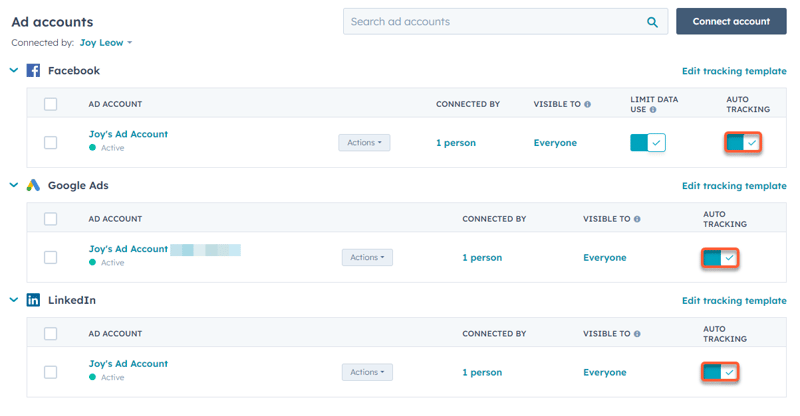
- Jos haluat poistaa HubSpot-seurannan käytöstä mainoksissasi, kytke Automaattinen seuranta pois päältä napsauttamalla tätä.
- Tämä poistaa HubSpotin pääsyn seuranta-asetuksiisi, mutta ei poista olemassa olevia seurantaparametreja mainoksistasi.
- Voit poistaa nämä parametrit Google Adsissa, Facebook Adsissa ja LinkedIn Adsissa.
- Oletusarvoisesti HubSpotin seurantamalli sisältää utm-parametrit, jotka vastaavat HubSpotin liikenteen analytiikkaa. Jos haluat ohittaa
utm_sourcetaiutm_medium-parametrit vastaamaan kolmannen osapuolen raportointipalvelua, kuten Google Analyticsia, voit muokata HubSpotin seurantamallia:- Etsi muokattavan seurantamallin mainosverkko.
- Napsauta Muokkaa seurantamallia mainosverkon liitettyjen mainostilien taulukon yläpuolella.
- Kirjoita oikeassa paneelissa uusi utm_source tai utm_medium.
- Napsauta Tallenna.